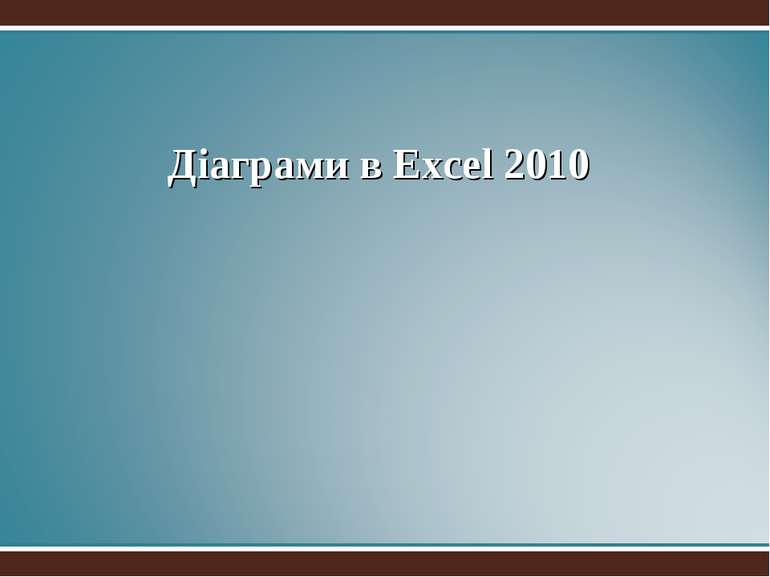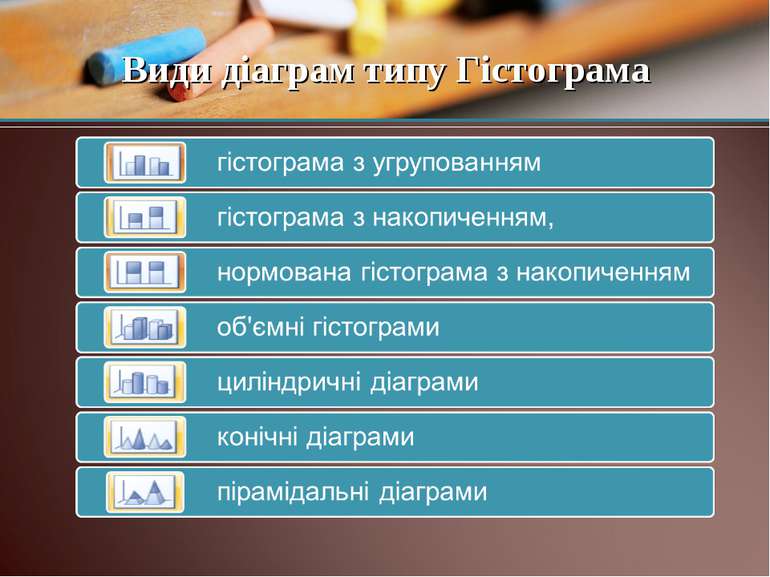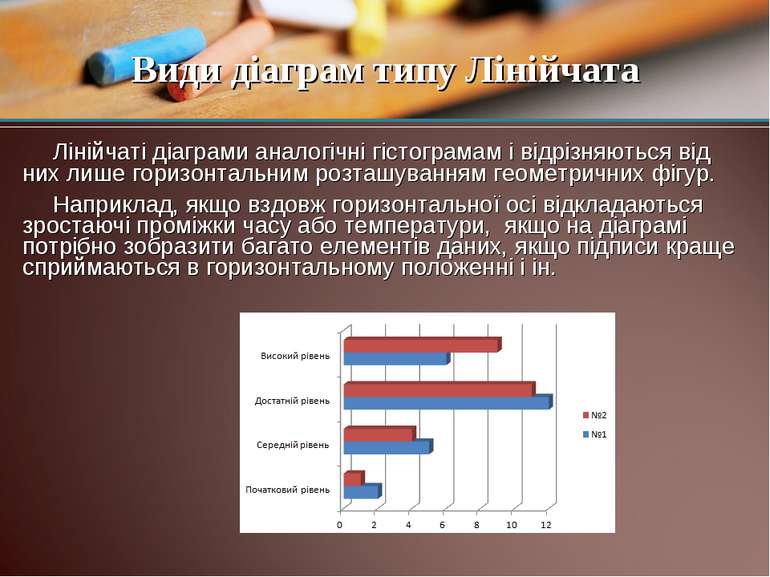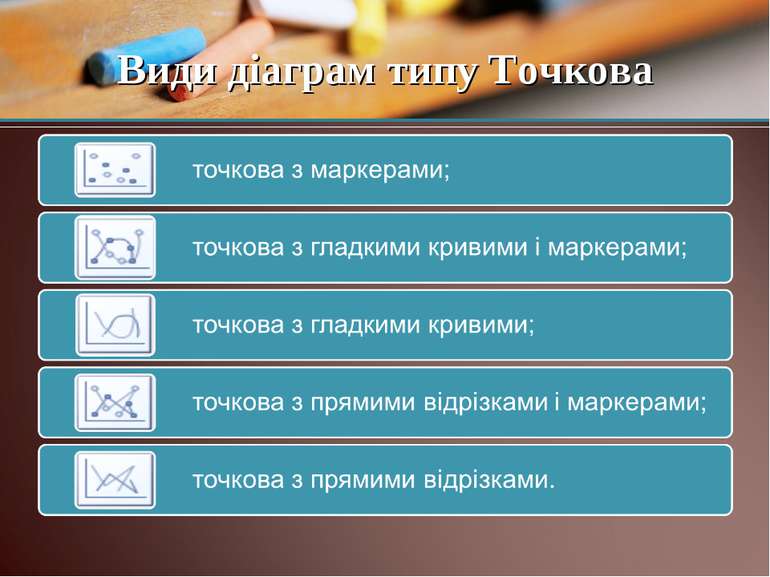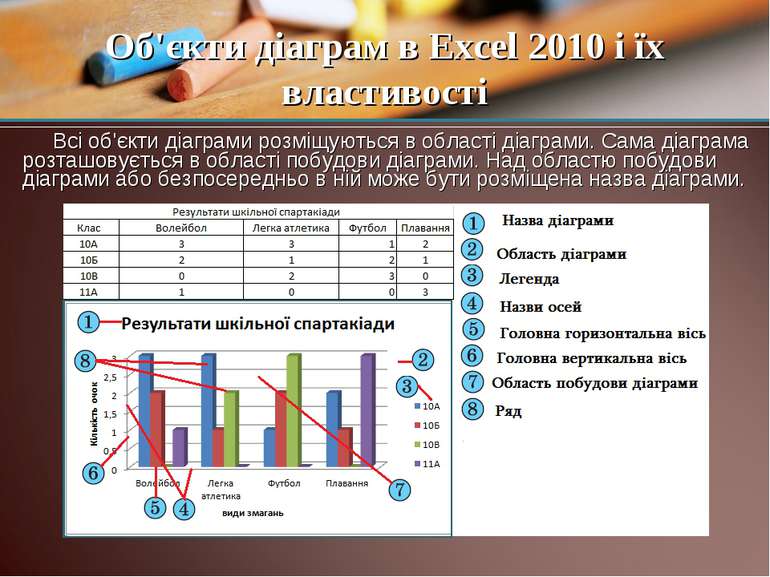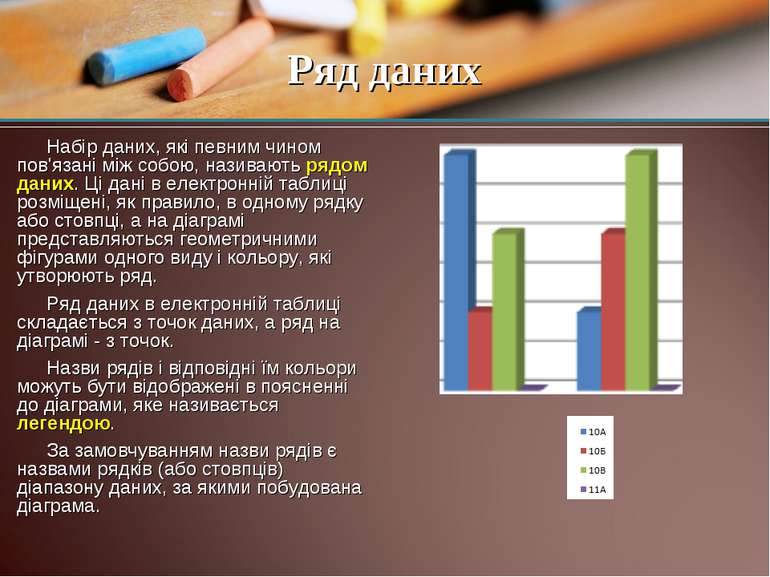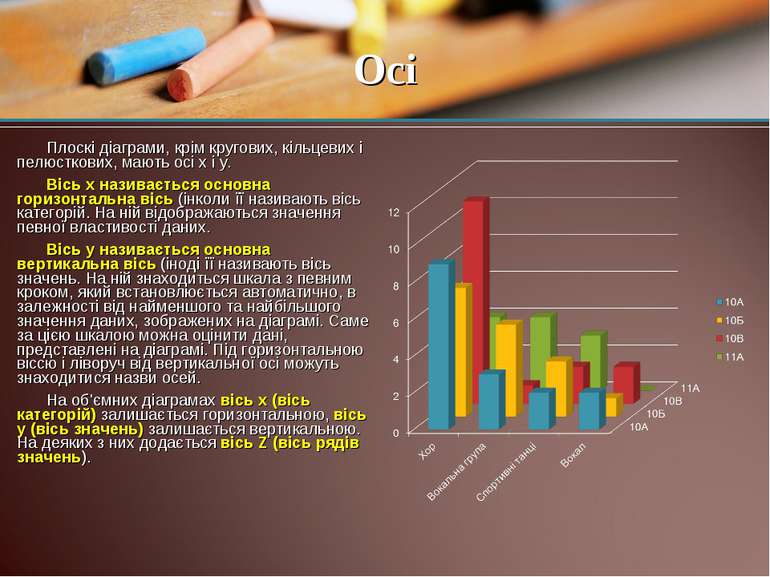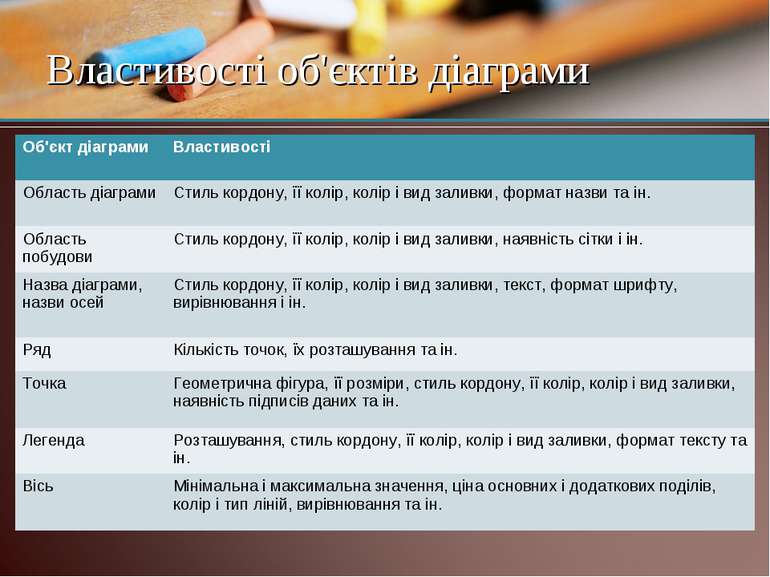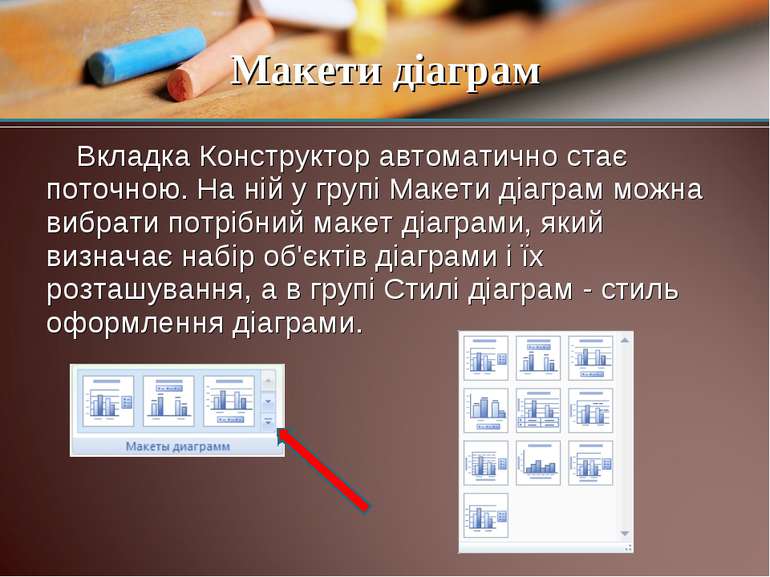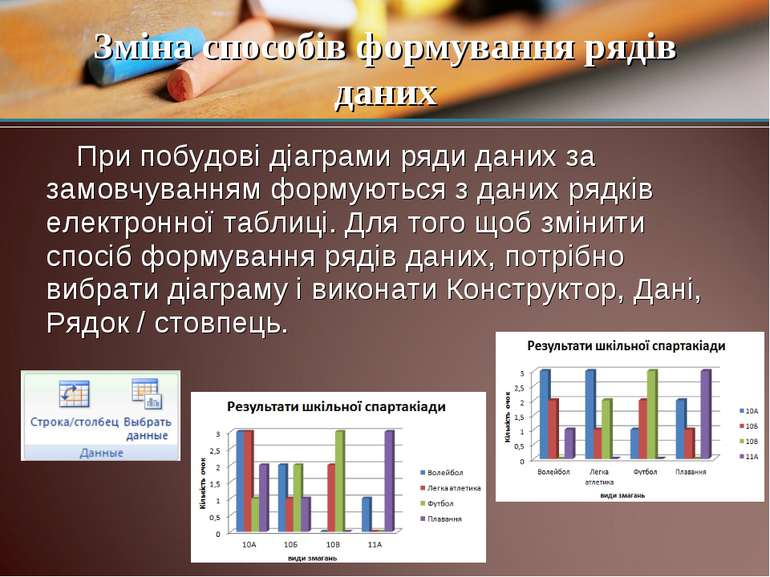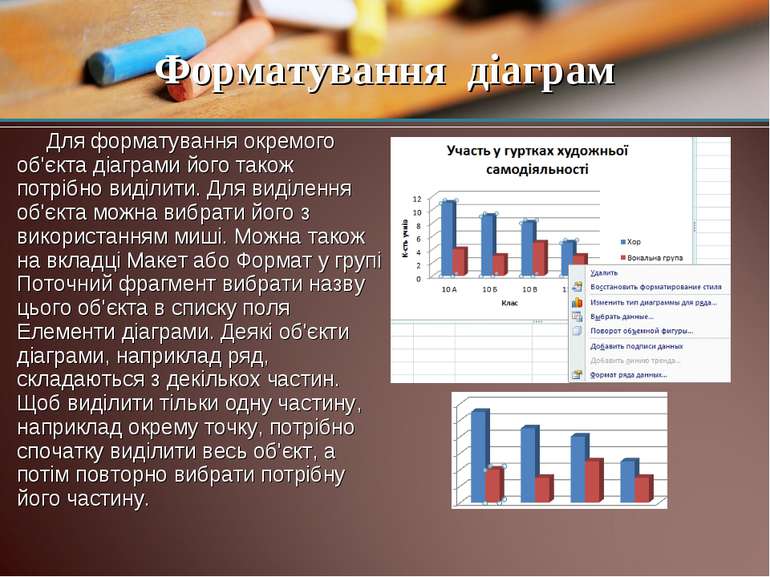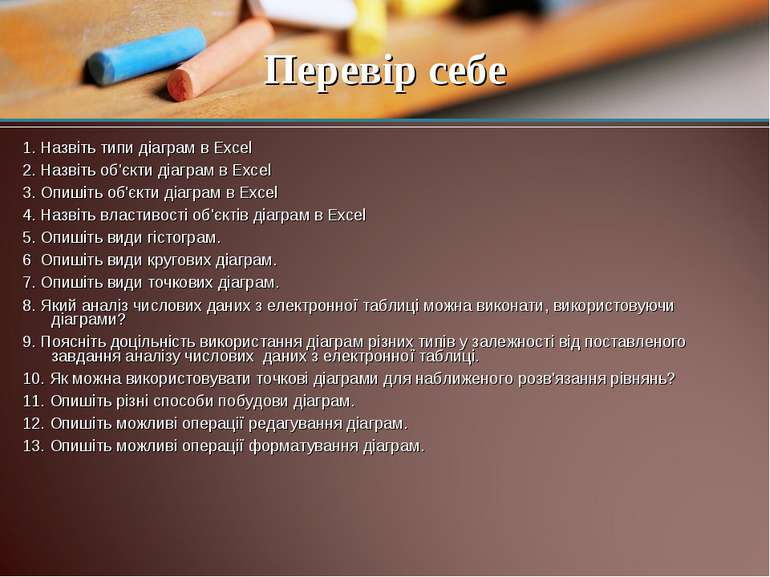Презентація на тему:
РОБОТА З ДІАГРАМАМИ В EXCEL. ЗМІНА ЗОВНІШНЬОГО ВИГЛЯДУ ДІАГРАМИ.
Завантажити презентацію
РОБОТА З ДІАГРАМАМИ В EXCEL. ЗМІНА ЗОВНІШНЬОГО ВИГЛЯДУ ДІАГРАМИ.
Завантажити презентаціюПрезентація по слайдам:
Тема уроку: РОБОТА З ДІАГРАМАМИ В EXCEL. ЗМІНА ЗОВНІШНЬОГО ВИГЛЯДУ ДІАГРАМИ. Презентації Кравчук Г.Т.
Якщо електронна таблиця містить велику кількість числових даних, то проаналізувати їх (порівняти, оцінити їх зміни з протягом часу, встановити співвідношення між ними тощо) достатньо важко. Провести аналіз великої кількості числових даних значно легше, якщо ці дані зобразити графічно. Для графічного зображення числових даних використовують діаграми. Діаграма – це представлення даних таблиці в графічному вигляді, яке використовується для аналізу і порівняння. При побудові діаграми двомірна таблиця перетворюється у двомірну графічну картинку. В Excel 2010 можна побудувати діаграми 11 типів, назви і приклади яких наведені в таблиці Діаграми в Excel 2010
Типи діаграм в Excel Тип діаграми Приклад діаграми Тип діаграми Приклад діаграми Тип діаграми Приклад діаграми Гістограма З областями Кільцева Графік Точкова Бульбашкова Кругова Біржова Пелюсткова Лінійчата Поверхня
Кожен з типів діаграм має кілька видів. Їх можна переглянути, а також вибрати один з них, відкривши списки відповідних кнопок на вкладці Вставка у групі Діаграми або відкривши вікно Вставка діаграми вибором кнопки відкриття діалогового вікна цієї ж групи. З усіх типів діаграм найчастіше використовують гістограми, графіки, кругові, лінійчаті і точкові діаграми. Види діаграм
Гістограма - тип, що використовується за замовчуванням. Показує зміну даних за певний період часу та ілюструє співвідношення окремих значень даних. Категорії розміщуються по горизонталі, а значення – по вертикалі.
Лінійчаті діаграми аналогічні гістограмам і відрізняються від них лише горизонтальним розташуванням геометричних фігур. Наприклад, якщо вздовж горизонтальної осі відкладаються зростаючі проміжки часу або температури, якщо на діаграмі потрібно зобразити багато елементів даних, якщо підписи краще сприймаються в горизонтальному положенні і ін. Види діаграм типу Лінійчата
До типу діаграм Кругова відносяться плоскі та об'ємні кругові діаграми. Кругові діаграми доцільно використовувати тоді, коли потрібно відобразити частини одного цілого, порівняти співвідношення частин і частин до цілого. Кругові діаграми дозволяють відобразити лише один ряд даних, вони не можуть бути побудовані, якщо дані містять від'ємні числа. Кругові діаграми перестають бути наочними, якщо на них відображено багато елементів даних. Кілька кругових діаграм можна замінити, наприклад, однієї нормованої гістограмою з накопиченням. Види діаграм типу Кругова
Графік доцільно використовувати, якщо кількість даних в наборі достатньо велика, якщо потрібно відобразити динаміку зміни даних у часі, порівняти зміни декількох рядів даних. Графік відображає розвиток процесу в часі або по категоріях. Види діаграм типу Графік
Точкові діаграми доцільно використовувати, якщо потрібно відобразити дані безперервних процесів, в наборах яких достатньо велику кількість даних, якщо потрібно відобразити динаміку зміни даних у часі, порівняти зміни декількох рядів даних. Точкові діаграми з гладкими кривими можна використовувати для побудови графіків функцій, попередньо заповнивши діапазон комірок значеннями аргументу і відповідними значеннями функції. Можна побудувати на одній діаграмі графіки двох функцій і використовувати їх для наближеного розв'язування рівняння. Види діаграм типу Точкова
Всі об'єкти діаграми розміщуються в області діаграми. Сама діаграма розташовується в області побудови діаграми. Над областю побудови діаграми або безпосередньо в ній може бути розміщена назва діаграми. Об'єкти діаграм в Excel 2010 і їх властивості
Для побудови діаграми зазвичай використовують «Майстер діаграм», який запускається клацанням на кнопці Майстер діаграм" на стандартній панелі інструментів програми Microsoft Word і Excel.
На діаграмах різних типів і видів числові дані можуть бути представлені точками, лініями, прямокутниками, секторами кола, прямокутними паралелепіпедами, циліндрами, конусами та іншими геометричними фігурами. Розміри геометричних фігур або їх відстані від осей пропорційні числовим даними, які вони відображають. Діаграми в Excel 2007 динамічні: при зміні даних у таблиці діаграми автоматично змінюються. Об'єкти діаграм в Excel і їх властивості
Набір даних, які певним чином пов'язані між собою, називають рядом даних. Ці дані в електронній таблиці розміщені, як правило, в одному рядку або стовпці, а на діаграмі представляються геометричними фігурами одного виду і кольору, які утворюють ряд. Ряд даних в електронній таблиці складається з точок даних, а ряд на діаграмі - з точок. Назви рядів і відповідні їм кольори можуть бути відображені в поясненні до діаграми, яке називається легендою. За замовчуванням назви рядів є назвами рядків (або стовпців) діапазону даних, за якими побудована діаграма. Ряд даних
Плоскі діаграми, крім кругових, кільцевих і пелюсткових, мають осі х і у. Вісь х називається основна горизонтальна вісь (інколи її називають вісь категорій. На ній відображаються значення певної властивості даних. Вісь у називається основна вертикальна вісь (іноді її називають вісь значень. На ній знаходиться шкала з певним кроком, який встановлюється автоматично, в залежності від найменшого та найбільшого значення даних, зображених на діаграмі. Саме за цією шкалою можна оцінити дані, представлені на діаграмі. Під горизонтальною віссю і ліворуч від вертикальної осі можуть знаходитися назви осей. На об'ємних діаграмах вісь х (вісь категорій) залишається горизонтальною, вісь у (вісь значень) залишається вертикальною. На деяких з них додається вісь Z (вісь рядів значень). Осі
Властивості об'єктів діаграми Об'єкт діаграми Властивості Область діаграми Стиль кордону, її колір, колір і вид заливки, формат назви та ін. Область побудови Стиль кордону, її колір, колір і вид заливки, наявність сітки і ін. Назва діаграми, назви осей Стиль кордону, її колір, колір і вид заливки, текст, формат шрифту, вирівнювання і ін. Ряд Кількість точок, їх розташування та ін. Точка Геометрична фігура, її розміри, стиль кордону, її колір, колір і вид заливки, наявність підписів даних та ін. Легенда Розташування, стиль кордону, її колір, колір і вид заливки, формат тексту та ін. Вісь Мінімальна і максимальна значення, ціна основних і додаткових поділів, колір і тип ліній, вирівнювання та ін.
- Побудова таблиці даних. Cтворення діаграми Етапи створення діаграми. - Виділення об'єкта, який містить дані для побудови діаграми
Cтворення діаграми - Запуск «Майстра діаграм» - Вибір типу діаграми із пропонованого набору
Діаграма, яка розташована на аркуші електронної таблиці, називається вбудованою. У всіх трьох випадках область діаграми стає виділеною і на Стрічці з'являється тимчасовий розділ Робота з діаграмами з трьома вкладками з елементами управління для роботи з діаграмою: Конструктор, Макет і Формат. Розділ Робота з діаграмами
Вкладка Конструктор автоматично стає поточною. На ній у групі Макети діаграм можна вибрати потрібний макет діаграми, який визначає набір об'єктів діаграми і їх розташування, а в групі Стилі діаграм - стиль оформлення діаграми. Макети діаграм
Якщо потрібно побудувати діаграму за всіма даними Таблиці, виокремлювати її не потрібно. Досить встановити табличний курсор в будь-яку її заповнену комірку і виконати один з алгоритмів, наведених вище. При необхідності можна перенести діаграму на окремий лист або на інший аркуш цієї книги. Для цього потрібно: Виконати Конструктор, Розташування, Перемістити діаграму. Вибрати у вікні Переміщення діаграми перемикач на окремому аркуші і змінити при необхідності ім'я цього листа або перемикач на наявному аркуші, розкрити список і вибрати ім'я одного з листів цієї книги. Переміщення діаграми 3. Вибрати кнопку ОК. Можна також скопіювати або перемістити діаграму на інший лист, використовуючи Буфер обміну. Для видалення діаграми потрібно вибрати її і натиснути клавішу Delete.
При побудові діаграми ряди даних за замовчуванням формуються з даних рядків електронної таблиці. Для того щоб змінити спосіб формування рядів даних, потрібно вибрати діаграму і виконати Конструктор, Дані, Рядок / стовпець. Зміна способів формування рядів даних
Іноді потрібно до діапазону комірок електронної таблиці, для даних якого вже побудована діаграма, додати нові стовпці (рядки) з даними, або вкласти їх всередину, або видалити існуючі. Якщо цей діапазон комірок є Таблицею, то діаграма буде редагуватися автоматично. Якщо ж ні, то для відображення на діаграмі змінених даних потрібно змінити діапазон комірок, за даними в яких необхідно побудувати діаграму. Додавання нових даних до існуючої діаграми
Щоб змінити діапазон комірок, за даними в яких побудована діаграма, потрібно: 1. Вибрати діаграму. 2. Виконати Конструктор, Дані, Вибрати дані. 3. У вікні Вибір джерела даних вибрати кнопку звернути в полі Діапазон даних для діаграми. 4. Виділити в таблиці необхідний діапазон комірок. 5. Вибрати кнопку Розгорнути для розгортання вікна Вибір джерела даних. 6. Вибрати кнопку ОК. Зміна діапазону клітинок, за даними яких побудована діаграма
1. Вибрати діаграму. 2. Виконати Конструктор, Тип, Змінити тип діаграми і у вікні Зміна типу діаграми, яке, крім назви, повністю збігається з вікном Вставка діаграми, вибрати потрібний тип і вид діаграми або відкрити на вкладці Вставлення у групі Діаграми список кнопки відповідного типу діаграм і вибрати необхідний вид діаграми. Зміна типу або виду діаграми
Якщо в області діаграми відсутні назва, назви осей, легенда, то додати їх можна вибором одного зі стандартних макетів діаграм на вкладці Конструктор у групі Макети діаграм. Після того як ці об'єкти з'являться в області діаграми, можна вибрати їх і редагувати. Зміна типу або виду діаграми
Якщо жоден із макетів не влаштовує, можна обрати найближчий до бажаного і відредагувати його. Для редагування макета можна використовувати списки кнопок групи Підписи вкладки Макет. Зокрема, можна виділити діаграму і однієї з команд зі списку кнопки Підписи даних встановити режим відображення рядів даних з електронної таблиці на відповідних геометричні фігури. Командами зі списків кнопок Осі і Сітка групи Осі цієї ж вкладки можна встановлювати режими відображення осей, наявність основних і проміжних поділок сітки на кожній з осей. Для видалення об'єкта діаграми потрібно вибрати його і натиснути клавішу Delete. Редагування макета діаграми
Для форматування діаграми можна на вкладці Конструктор у групі Стилі діаграм вибрати один із стилів оформлення діаграми. Набір стилів можна змінити, виконавши Розмітка сторінки, група команд Теми, Теми і вибравши зі списку іншу тему. При цьому змінюється не тільки набір стилів, але і оформлення самої діаграми. Форматування діаграм
Для форматування окремого об'єкта діаграми його також потрібно виділити. Для виділення об'єкта можна вибрати його з використанням миші. Можна також на вкладці Макет або Формат у групі Поточний фрагмент вибрати назву цього об'єкта в списку поля Елементи діаграми. Деякі об'єкти діаграми, наприклад ряд, складаються з декількох частин. Щоб виділити тільки одну частину, наприклад окрему точку, потрібно спочатку виділити весь об'єкт, а потім повторно вибрати потрібну його частину. Форматування діаграм
вибрати один із стилів оформлення виділеного об'єкта зі списку групи Стилі фігур вкладки Формат; вибрати один із стилів оформлення текстового об'єкта зі списку групи Стилі вкладки Формат об'єкта WordArt; вибрати один з видів заливки, оформлення кордонів, ефектів з списків кнопок Заливка фігури, Контур фігури, Ефекти для фігур групи Стилі фігур вкладки Формат; виконати Формат, Поточний фрагмент , Формат виділеного фрагмента і на вкладках вікна форматування виділеного об'єкту (. Наприклад, рис 3.78) встановити необхідні значення його властивостей; використовувати команди контекстного меню виділеного об'єкта. Після вибору об'єкта діаграми для форматування можна:
1. Назвіть типи діаграм в Excel 2. Назвіть об'єкти діаграм в Excel 3. Опишіть об'єкти діаграм в Excel 4. Назвіть властивості об'єктів діаграм в Excel 5. Опишіть види гістограм. 6 Опишіть види кругових діаграм. 7. Опишіть види точкових діаграм. 8. Який аналіз числових даних з електронної таблиці можна виконати, використовуючи діаграми? 9. Поясніть доцільність використання діаграм різних типів у залежності від поставленого завдання аналізу числових даних з електронної таблиці. 10. Як можна використовувати точкові діаграми для наближеного розв'язання рівнянь? 11. Опишіть різні способи побудови діаграм. 12. Опишіть можливі операції редагування діаграм. 13. Опишіть можливі операції форматування діаграм. Перевір себе
Схожі презентації
Категорії